Topp 8 måter å fikse mobildata som ikke fungerer på Android
Miscellanea / / March 09, 2022
Smarttelefonen din fungerer best med en aktiv datatilkobling. Når Wi-Fi ikke er tilgjengelig, må du stole på mobildata for å koble til internett selv på de fjerneste stedene. Hva om mobildataene (eller mobildataene) på Android-en din slutter å fungere og blir kresen?

Så mange faktorer involvert kobler til Android til mobildata. Så feilsøking av de vanligste kan være vanskelig hvis du ikke vet hvor du skal begynne. Nedenfor er noen løsninger du kan prøve for å fikse problemet med mobildata som ikke fungerer på Android.
1. Sjekk dataplanen din
Før du begynner å feilsøke, sørg for at dataplanen din er aktiv. Du vil oppleve langsommere hastigheter hvis dataplanen din kommer med et brukstak. Det er en åpenbar grunn til at mobildata ikke fungerer helt.
2. Slå på flymodus
Slå på flymodus er en fin måte å oppdatere alle nettverkstilkoblingene på Android. Det kan potensielt fikse eventuelle mindre nettverksfeil. For å aktivere flymodus på telefonen, åpne Innstillinger og naviger til Nettverk og Internett. Slå på flymodus og slå den av etter et minutt.

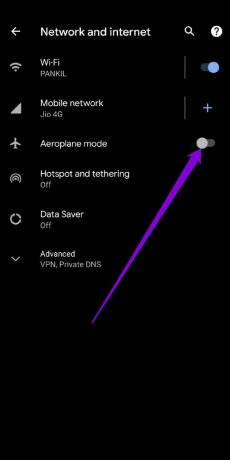
Sjekk om mobildataene fungerer.
3. Ta ut og sett inn SIM-kortet igjen
Deretter bør du prøve å ta ut SIM-kortet og sette det inn igjen. Mens du er i gang, sørg for å inspisere SIM-kortet for eventuelle skader også. Hvis mulig, prøv å sette SIM-kortet i en annen smarttelefon for å se etter problemer med kortet. Hvis kortet er i orden og problemet vedvarer, gå til andre løsninger.
4. Endre nettverkstype
Hvis telefonen din bruker en nettverkstjenestetype som ikke er tilgjengelig i området du er i, kan det hende at mobildata ikke fungerer. For eksempel, hvis du er på et eksternt sted der 5G eller 4G ikke er tilgjengelig, kan du prøve å bytte nettverkstype til 3G ved å følge trinnene nedenfor.
Trinn 1: Start Innstillinger på Android og gå til Nettverk og Internett.
Steg 2: Trykk på mobilnettverket.
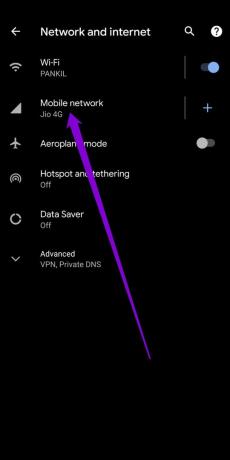
Trinn 3: Åpne Foretrukket nettverkstype og velg 3G.
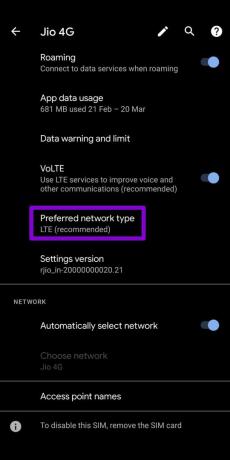

Sjekk om mobildata fungerer etter det.
5. Fjern mobildatagrense
Android-telefoner lar deg holde deg oppdatert på internettbruken din ved å sette opp databruksgrenser. Hvis du tidligere har aktivert datagrense på Android, vil telefonen slutte å bruke mobildata når denne grensen er nådd.
Følg trinnene nedenfor for å fjerne mobildatagrensen på Android-en din.
Trinn 1: Åpne Innstillinger på Android og trykk på Nettverk og internett.
Steg 2: Gå til Mobilnettverk og trykk på Dataadvarsel og grense.
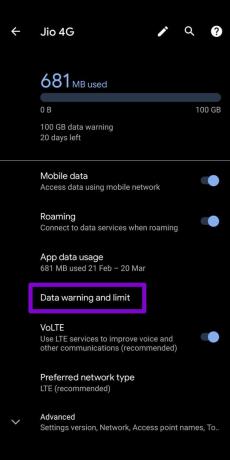
Trinn 3: Slå av bryterne ved siden av «Angi dataadvarsel» og «Angi datagrense».

6. Tilbakestill APN-er
APN (Access Point Name) har viktige innstillinger som IP-adresser, gatewaydetaljer og slikt som hjelper Android-en din med å koble til operatørens nettverk. Hvis det er et problem med disse innstillingene eller hvis du nylig har byttet operatør eller dataplan, må du kanskje tilbakestille dem.
Trinn 1: Åpne Innstillinger-appen på telefonen og velg Nettverk og Internett. Trykk deretter på Mobilnettverk.
Steg 2: Utvid Avansert for å trykke på Navn på tilgangspunkt.

Trinn 3: Trykk på menyikonet med tre prikker øverst til høyre og velg Tilbakestill til standard.


7. Konfigurer APN manuelt
Hvis tilbakestilling av APN ikke fungerer, kan du prøve å konfigurere APN-innstillingene manuelt ved å følge trinnene nedenfor.
Trinn 1: Åpne Innstillinger-menyen, gå til Nettverk og internett og velg Mobilnettverk.
Steg 2: Gå til tilgangspunktnavn og trykk på ellipsikonet øverst for å velge Ny APN.


Trinn 3: Skriv inn informasjonen fra operatøren din i feltene og lagre APN. Gå tilbake til tilgangspunktnavnene og velg den nye APN.

8. Tilbakestill nettverksinnstillinger
Feilkonfigurerte nettverk kan føre til alle typer nettverk problemer med Wi-Fi, talepost, mobildata og så videre. Tilbakestilling av nettverksinnstillinger kan hjelpe deg raskt å endre alle innstillingene til standardverdiene, slik at du kan starte på nytt.
Husk at du kun bør bruke dette som en siste utvei. Du mister alle lagrede Wi-Fi-nettverk, Bluetooth-tilkoblinger og andre nettverksinnstillinger i prosessen.
Trinn 1: Åpne Innstillinger på Android og velg System.

Steg 2: Utvid Avansert for å åpne Tilbakestill alternativer. Trykk på Tilbakestill Wi-Fi, mobil og Bluetooth.

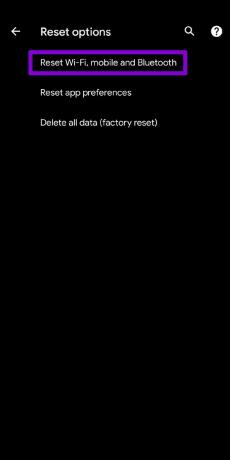
Trinn 3: Til slutt, trykk på Tilbakestill innstillinger-knappen nederst.

Data on Demand
Ta noen dype åndedrag før du begynner å lure på hvorfor Android-telefonen din ikke bruker mobildata. Dine problemer med mobildata bør ta slutt når du går gjennom løsningene ovenfor. Men hvis ingen av disse tipsene gjør susen, anbefaler vi at du kontakter tjenesteleverandøren din for ytterligere hjelp.
Sist oppdatert 3. mars 2022
Artikkelen ovenfor kan inneholde tilknyttede lenker som hjelper til med å støtte Guiding Tech. Det påvirker imidlertid ikke vår redaksjonelle integritet. Innholdet forblir objektivt og autentisk.

Skrevet av
Pankil er sivilingeniør av yrke som startet sin reise som forfatter ved EOTO.tech. Han begynte nylig i Guiding Tech som frilansskribent for å dekke fremgangsmåter, forklaringer, kjøpsguider, tips og triks for Android, iOS, Windows og Web.



